テーマのテンプレートをDIY
Photo Flash Maker Pro とPhoto Flash Maker Platinum で、「プレミアム」ってテーマを用意しています。このテーマで自分の好みによって、個性的なテンプレートを制作することができます。
AnvSoft Flash Template Editor は使いやすいFlash テンプレート作り用のツールです。Flash テーマを詳細に設定可能です。例えば、背景画像、画像区域、サムネールの枠、コントロール用のボタン、タイトル、説明、動画のクリップと飾り付けなどです。パソコンの初心者でも、本ツールで個性的なFlash テンプレートを作られます。
♦ Flash Template Editor の主な機能
- 「プレミアム」テンプレートをカスタム
- 背景画像、画像区域、コントロール用のボタン、タイトル、説明、動画のクリップと飾り付けなどを設定
- 追加されたアイテムの位置を移動
- 編集が未完了のプロジェクトを「.tpl」として保存
- 編集できたテンプレートはPhoto Flash Maker で出力
- 手軽に既存したアイテムを削除、移動
- Flashに関するアイテムを前方/後方レイヤーに設定
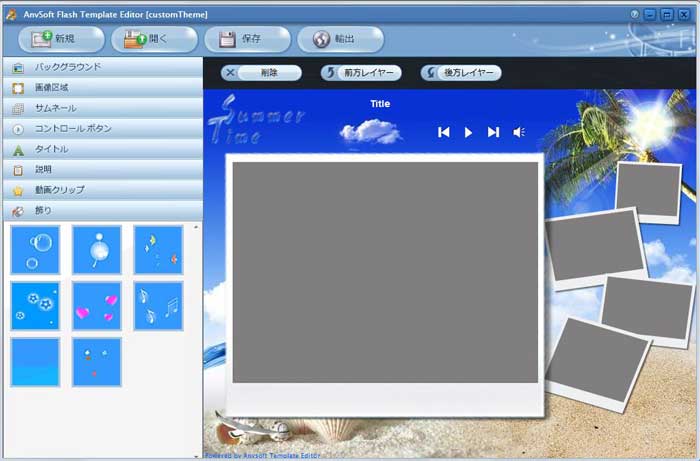
♦ Template Editor でテンプレートを編集
以下は設定できるアイテムです。
![]() サムネーム
サムネーム
![]() コントロールボタン
コントロールボタン
![]() バックグランド:30枚ぐらい背景画像を用意
バックグランド:30枚ぐらい背景画像を用意
![]() 画像区域:画像表示用の区域
画像区域:画像表示用の区域
![]() タイトル: スライドショーのタイトルを追加
タイトル: スライドショーのタイトルを追加
![]() 説明: スライドショーで説明を表示
説明: スライドショーで説明を表示
![]() 動画クリップ: プレミアムでのスライドショーにクリップを追加
動画クリップ: プレミアムでのスライドショーにクリップを追加
![]() 飾り付け: スライドショーに可愛い飾り付けをする
飾り付け: スライドショーに可愛い飾り付けをする
ヒント:
1. バックグランド以外で、他のFlash アイテムをダブルクリックして追加する必要があります。
2. Flash アイテムを変更/削除したい場合で、プレビューでアイテムをクリックし、「削除」ボタンをクリックしてください。
テンプレートをカスタム
Template Editor で、3 ステップだけでテンプレートをカスタム可能です。
1. Flash Template Editor を開く
画像を追加した後、「テーマ-->プレミアム」タブをクリックし、「テンプレート エディター」ボタンをクリックしてください。
![]()
パップアップ ウィンドウで、テンプレートの幅と高さを設定してください。

2. Flash アイテムをテンプレートに適用
Flash Template Editor を立ち上げた後で、Flash アイテムを(ダブル)クリックすると、テンプレートに追加可能です。
3. 出力
テンプレートを制作完了後で、「輸出」ボタンをクリックすると、テンプレートを Photo Flash Maker の「テーマ-->プレミアム-->カスタム」に保存します。
